Многое ПО Айфона поставляется бесплатно, но порою навязчиво предлагают оформить платную подписку для получения расширенных функций. Другая хитрость – «пробная» бесплатная подписка, а через 5-14 дней автоматически становится платной. За ее использование будут списываться деньги со счета. Чтобы предотвратить потерю средств, следует регулярно просматривать список активных подписок iPhone. Как это сделать и отписаться он ненужных, мы и рассмотрим.

убрать подписку на айфоне на платные услуги
Как происходит автоматическая платная подписка на приложение
После установки нужной программы сначала активируется бесплатная (тестовая) подписка. После использования утилиты пришли к выводу, что она не справляется в полной мере с поставленной задачей. Закрыли ее и забыли. По прошествии времени активируется платная подписка и со счета списываются средства.
Если программа не понравилась, и вы ее удалили, подписка все равно остается активной. Это обусловлено тем, что утилита и подписка не взаимосвязаны.
Порядок отписки от платной для программ для версий iOS от 12.1.4
В iOS 12.1.4 была упрощена процедура просмотра имеющихся платных подписок. Чтобы это сделать, нужно:
- Зайти в App Store.
- Перейти в профиль, нажав на свою аватарку, расположенную в верхнем углу справа.
- Выбрать «Правление подписками».
- В появившемся окне ознакомиться с перечнем.
- Отменить ненужные.
Отписка при версии iOS до 12.1.4
- Зайти в «Настройки» и затем в свой аккаунт, кликнув по своему аккаунту.
- Перейти в «iTunes Store и App Store».
- Нажать на свою учетную запись.
- Выбрать «Просмотреть Apple ID».
- Авторизоваться, введя пароль от устройства, отсканировав отпечаток или лицо.
- В открывшемся окне выбрать «Подписки».
- В списке среди активных выбрать ненужную.
- В окне нажать «Отменить подписку». Таким же образом отменяются пробные подписки, которые бесплатны в течение определенного срока.
Подписка будет активна до окончания периода ее действия даже после ее отмены. Иными словами, отображается в разделе «Действующие», но деньги за использование не взимаются. Когда закончится срок действия, переместится в раздел «Недействующие».
Отказ от подписки на сервисы iCloud и iTunes Match
- Из «Настроек» перейти в «iCloud».
- Из «Хранилище» зайти в «Сменить план хранилища».
- Выбрать «Уменьшить объем».
Как предотвратить платную подписку
Если скачали и используете программу с пробным бесплатным периодом, переходить на платную версию не желаете, нужно:
- Зайти в приложение через App Store.
- Перейти в учетную запись.
- В разделе «Подписки» нажать «Управлять».

- В «Возобновление подписки» перетянуть ползунок «Автовозобновление».

Данная возможность имеется не у всех приложений.
Почему отсутствует возможность отмены подписки
Деактивация невозможна при задолженности перед iTunes Store или Apple Store. О данной ситуации свидетельствует появление ошибки «There is a billing problem with a previous purchase».
Другая причина – отключение или блокировка Apple ID. Также возможность отсутствует по причине привязки некорректного номера карты.
Дополнительно советуем ознакомиться:
- Как обновить старый Айпад или Айфон до iOS 12;
- Как удалить календарь Events на Айфоне и отключить спам;
- Как отключить вспышку при уведомлениях.
Как отказаться от оплаты и вернуть списанные деньги
Если карта, подключенная к к Apple ID, числится в категории «Неоплаченный» в магазинах, а оплачивать подписку за неиспользуемые приложения нет желания есть несколько вариантов:
- Оплатить долг и отменить подписку.
- Позвонить в техподдержку и объяснить, что утилитой не пользовались и платить за нее не хотите. При редких обращениях в большинстве случаев сотрудники идут на встречу. Аналогично можно вернуть уже списанные средства. Главное – не оттягивать момент звонка.
- Смена номера Apple ID и перевыпуск карты. Однако высок риск получения требования от компании погашения задолженности перед магазином, если сумма очень большая.
- Через iTunes.
В последнем случае нужно выполнить следующий порядок действий:
- В «Учетной записи» нажать «Просмотреть».
- Введя Apple ID, перейти в «Историю покупок» и нажать «См.все».
- Выбрав нужную покупку, нажмите «Еще» для открытия счета.
- Кликните «Сообщить о проблеме».
- В открывшемся окне описать проблему и «Отправить».
- Дождаться ответа от поддержки.
Возврат осуществляется средств в течение 30 дней на карту, с которой они были списаны. Претензию так можно направить не позже 90 дней после оплаты.

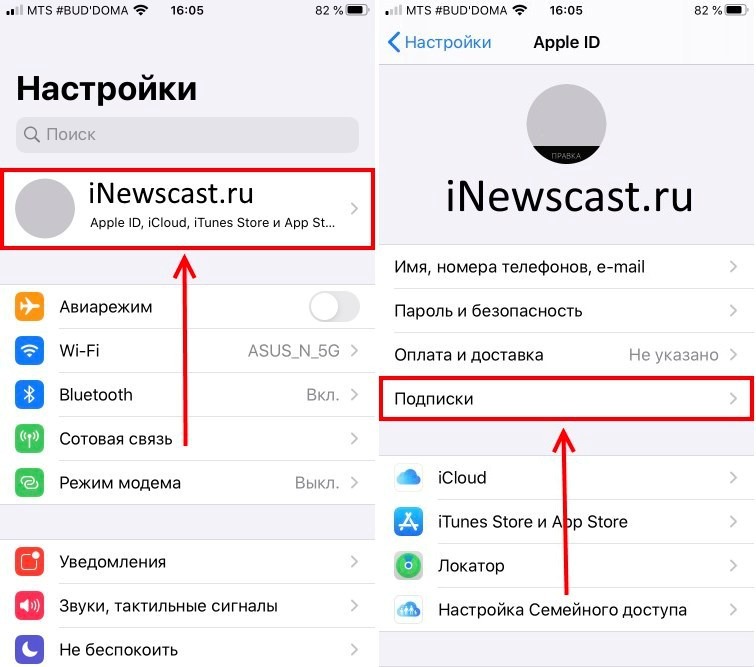
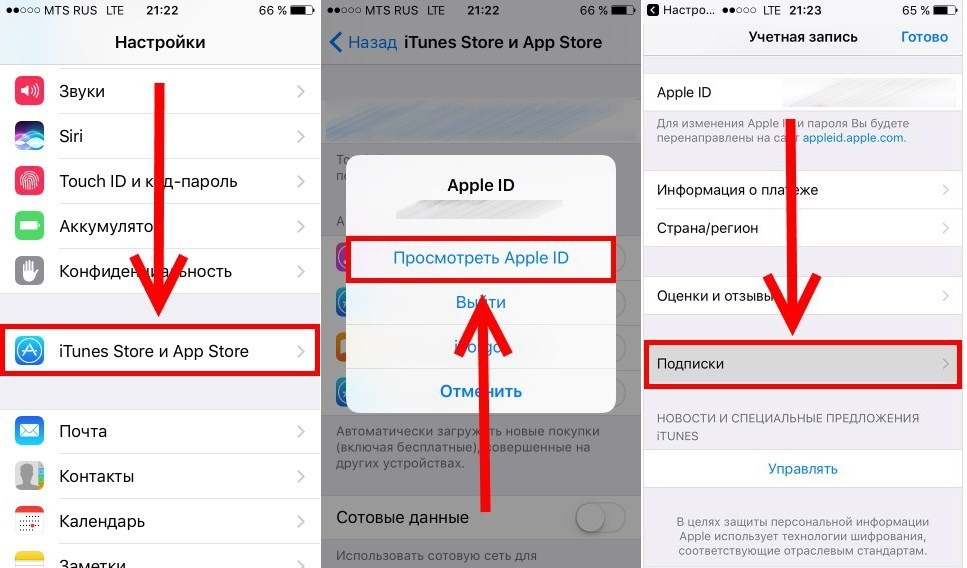
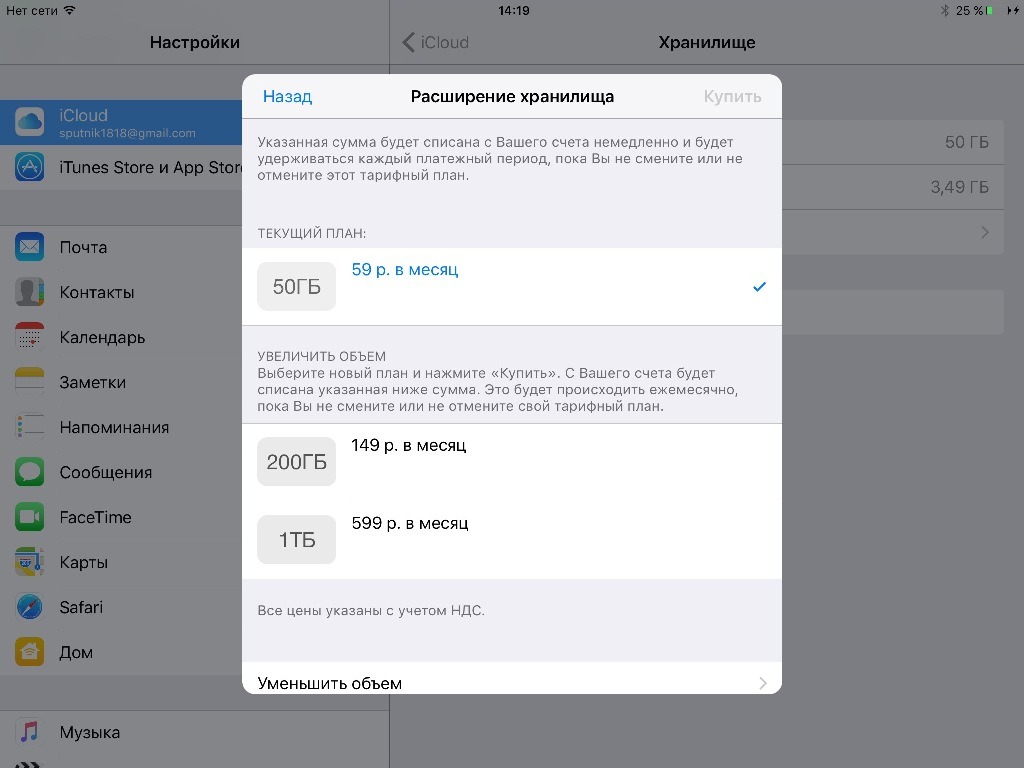
















Для отправки комментария, поставьте отметку, что разрешаете сбор и обработку ваших персональных данных. Политика конфиденциальности.